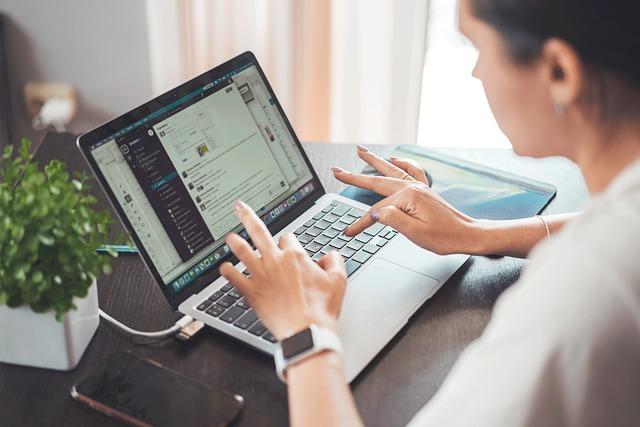在现代办公和生活中,电脑已成为不可或缺的工具。然而,有时我们会遇到电脑自动进入待机状态的问题,这可能会影响到我们的工作效率和生活体验。本文将为您详细介绍电脑自动待机的原因以及如何解除待机状态,让您轻松恢复电脑的正常使用。
一、电脑自动待机的原因
1.系统设置电脑操作系统通常会预设一定的待机时间,当电脑在这段时间内没有进行任何操作时,系统会自动进入待机状态以节省能源。
2.电源管理电脑的电源管理设置可能会导致自动待机。例如,当电脑的电池电量低于一定百分比时,电脑会自动进入待机状态以保护电池。
3.硬件故障电脑硬件出现问题也可能导致自动待机,如电源按钮故障、主板问题等。
4.软件冲突某些软件可能与操作系统产生冲突,导致电脑自动进入待机状态。
二、解除电脑自动待机的方法
1.调整系统设置
(1)打开电脑的控制面板,点击系统和安全下的电源选项。
(2)在电源选项界面,点击编辑当前电源计划。
(3)在编辑电源计划界面,找到使计算机进入睡眠状态的选项,将其设置为从不。
(4)点击保存更改完成设置。
2.调整电源管理
(1)打开电脑的设备管理器,找到电池选项。
(2)在电池选项下,找到MicrosoftAC适配器。
(3)右键点击MicrosoftAC适配器,选择属性。
(4)在属性界面,切换到电源管理选项卡。
(5)取消勾选允许此设备使计算机睡眠选项。
(6)点击确定保存更改。
3.检查硬件问题
(1)检查电脑的电源按钮是否正常,如有故障,建议更换。
(2)检查主板是否有问题,如发现异常,建议送修。
4.解决软件冲突
(1)打开任务管理器,查看是否有占用系统资源的软件。
(2)尝试关闭可能导致冲突的软件,观察电脑是否还会自动待机。
(3)如果问题仍然存在,建议重新安装操作系统或升级相关驱动程序。
三、预防电脑自动待机的措施
1.定期清理电脑保持电脑的清洁,避免灰尘过多导致硬件故障。
2.优化电源设置合理设置电脑的电源管理,延长电池寿命。
3.安装杀毒软件防止病毒和恶意软件导致系统故障。
4.更新操作系统和驱动程序保持系统更新,解决已知问题。
总之,电脑自动待机问题可以通过调整系统设置、检查硬件问题、解决软件冲突等方法解除。掌握本文提供的方法,您将能够轻松恢复电脑的正常状态,提高工作和生活效率。同时,预防电脑自动待机也是非常重要的,做好日常维护,确保电脑运行稳定。